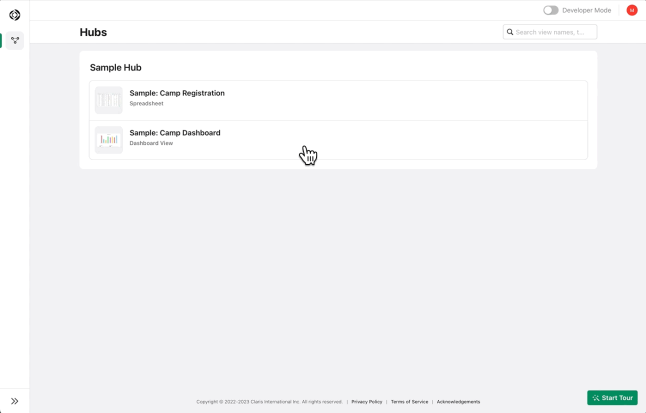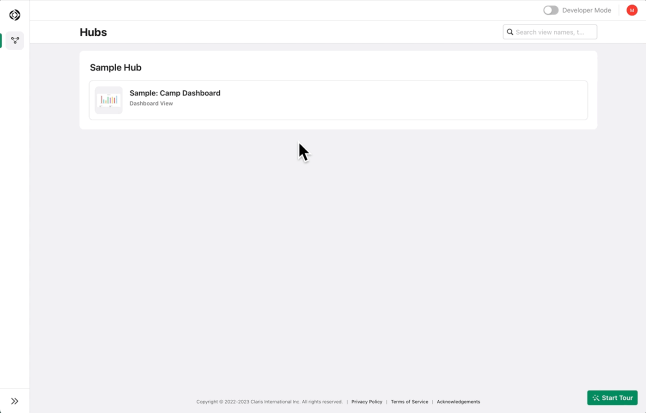Inicio rápido: Hojas de cálculo
Si quiere trabajar con sus datos usando filas y columnas, puede usar la vista de hoja de cálculo. En la vista de la hoja de cálculo, las columnas muestran sus campos, y las filas muestran los registros. Puede ordenar los datos, filtrarlos, agruparlos, crear gráficos y resumirlos. También puede importar datos desde un archivo CSV a su hoja de cálculo o descargar su hoja de cálculo como un archivo CSV.
Utilice una de estas opciones para crear una hoja de cálculo:
-
Cree una hoja de cálculo desde cero.
-
Utilice los datos de una vista existente para crear una hoja de cálculo.
-
Importar un archivo CSV para crear una hoja de cálculo.
Crear una hoja de cálculo desde cero
Para crear una hoja de cálculo desde cero:
-
Vaya a Claris Studio y active el Modo de desarrollador, si no lo está.
-
En la página Centros, localice un centro en el que quiera crear una vista de hoja de cálculo.
Si todavía no tiene ningún centro, haga clic en Crear nuevo centro y dele un nombre.
-
En el centro, haga clic en + Añadir nuevas vistas.
-
Seleccione Hoja de cálculo y haga clic en Siguiente.
-
En Nombre, asigne un nombre a la vista de la hoja de cálculo.
-
En Datos para la vista, elija Crear nueva y haga clic en Crear.
Se abrirá la nueva hoja de cálculo y podrá editarla.
-
Haga clic en el
botón situado junto a la última columna para añadir una nueva columna (un campo) y en el
botón situado debajo de la última fila para añadir una nueva fila (un registro).
Utilizar los datos de una vista existente para crear una hoja de cálculo
Si ya tiene otra vista en el mismo centro, puede crear fácilmente una hoja de cálculo utilizando los mismos datos.
Nota Las vistas de formulario crean automáticamente una vista de hoja de cálculo asociada. Consulte Inicio rápido: Formularios.
Para crear una vista de hoja de cálculo usando otra vista en el mismo centro:
-
Active el Modo de desarrollador si no lo está.
-
En el panel izquierdo, haga clic en
Centros.
-
Busque el centro que contenga su vista existente. En ese centro, haga clic en + Añadir nuevas vistas.
-
Seleccione Hoja de cálculo y haga clic en Siguiente.
-
En Nombre, asigne un nombre a la vista de la hoja de cálculo.
-
En Datos para la vista, elija la vista o el conjunto de vistas que utilizan los datos existentes.
Si no ve su vista existente, es probable que tenga que cancelar y añadir esa vista a este centro antes de continuar.
-
Haga clic en Crear.
Se abrirá la nueva hoja de cálculo y podrá editarla.
Importar un archivo CSV para crear una hoja de cálculo
Si tiene datos en un archivo CSV, puede importar los datos a su hoja de cálculo.
Para crear una hoja de cálculo importando un archivo CSV:
-
Vaya a Claris Studio y active el Modo de desarrollador, si no lo está.
-
En la página Centros:
-
Abra una vista de hoja de cálculo existente pasando el ratón sobre la hoja de cálculo y haga clic en
Editar vistas. En la barra de la hoja de cálculo, haga clic en Acciones de tabla > Importar desde CSV.
-
O haga clic en el
, situado junto a + Añadir nuevas vistas, y seleccione Añadir nueva hoja de cálculo de CSV para importarla en una nueva vista de hoja de cálculo.
-
-
Arrastre el archivo CSV al cuadro de diálogo o haga clic en el cuadro de diálogo y elija el archivo CSV.
El cuadro de diálogo sobre la importación del CSV muestra la lista de los campos en Claris Studio y en el archivo CSV. Si va a importar a una hoja de cálculo existente que no tiene campos, haga clic en Crear campos para crearlos basado en la primera fila del archivo CSV.
-
En la lista de Campos en Claris Studio, asegúrese de que la casilla situada junto a cada uno de los campos que quiera importar esté seleccionada y de que el campo coincida con el campo correcto en el archivo CSV.
-
En la lista de Campos en Claris Studio, abra el menú desplegable de cada uno de los campos y cambie el nombre de campo o el tipo de campo, si es necesario.
Por ejemplo, si el campo es una dirección de correo electrónico, seleccione Correo electrónico en Tipo de campo.
-
Cuando haya terminado, haga clic en Importar.
La hoja de cálculo de Claris Studio ahora incluirá los datos del archivo CSV.
Siguientes pasos
-
Pruebe a ordenar, filtrar, agrupar, asignar colores o buscar datos para obtener los que necesite.
-
Para visualizar los datos, haga clic en Crear panel en la barra de la hoja de cálculo y cree fácilmente gráficos con sus datos. Cuando cree un panel, aparecerá como otra vista que utiliza los mismos datos que la hoja de cálculo. A continuación, puede editar la vista del panel y añadir más gráficos, resúmenes y filtros.
-
Para exportar la hoja de cálculo, en la barra de la misma, haga clic en Acciones de tabla > Descargar como CSV.